
Экспорт фотографий из Lightroom позволяет получить готовые файлы в нужном формате и качестве для хранения или публикации. В отличие от импорта, при котором изображения добавляются в каталог, экспорт создаёт копии с учётом заданных параметров. Чтобы сохранить снимки на жёсткий диск, требуется задать место назначения, формат файла, цветовое пространство, размер и степень сжатия.
В окне экспорта выберите пункт «Файл» → «Экспорт» или нажмите Ctrl+Shift+E (Windows) / Cmd+Shift+E (Mac). В разделе «Место назначения» укажите папку, куда будут сохранены файлы. Лучше использовать структуру подкаталогов для упорядочивания изображений. Если вы работаете с несколькими версиями одного кадра, стоит включить автоматическое переименование во избежание перезаписи.
Для сохранения изображений в высоком качестве установите формат JPEG или TIFF. В параметрах изображения выберите цветовое пространство sRGB – оно совместимо с большинством экранов и веб-платформ. Разрешение укажите 300 пикселей на дюйм для печати или 72 ppi для интернета. Слайдер качества лучше устанавливать на значение 80–100, чтобы избежать видимой потери детализации.
При сохранении копий для архива рекомендуется использовать TIFF без сжатия или DNG. Эти форматы сохраняют максимум данных, включая метаданные и профили обработки. Также можно включить экспорт настроек редактирования в отдельный файл XMP, если вы планируете в дальнейшем повторно открывать эти изображения в Lightroom или другом совместимом редакторе.
Выбор фотографий для экспорта в библиотеке Lightroom
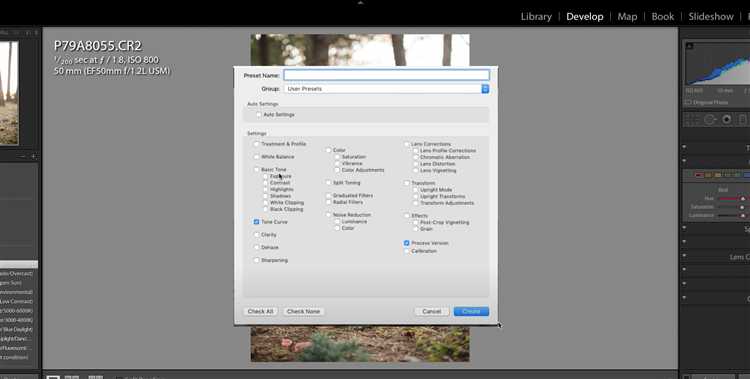
Перейдите в модуль Library. В левом верхнем углу убедитесь, что выбран нужный каталог или коллекция. Если фотографии рассортированы по папкам, используйте панель Folders.
Для точного отбора воспользуйтесь фильтрами. В верхней части экрана включите панель Filter Bar (клавиша \). Здесь можно выбрать фото по рейтингу, меткам, флагам или другим параметрам.
Выделяйте снимки, удерживая Ctrl (Cmd на Mac) для выбора отдельных файлов или Shift для диапазона. Если используются флаги (Picked, Rejected), нажмите клавишу P, X или U для установки соответствующего статуса.
Удобно применять цветовые метки – клавиши от 6 до 9. Это помогает временно сгруппировать фотографии по типу обработки или предназначению.
Для точной фильтрации по метаданным нажмите Metadata на панели Filter Bar. Можно отобрать снимки по дате, камере, объективу или другим характеристикам. Это особенно полезно при работе с большими архивами.
После выбора нужных файлов нажмите Ctrl+A (Cmd+A), если требуется экспортировать всё отобранное. Затем переходите в меню File → Export или нажмите Ctrl+Shift+E (Cmd+Shift+E).
Настройка параметров экспорта: формат, качество и размер
В разделе Файл настройки укажите формат сохранения. Для публикации в интернете используйте JPEG. Для печати – TIFF или PSD. DNG оставляет возможность дальнейшей обработки, но увеличивает размер файла.
Параметр Качество в JPEG задаётся числом от 0 до 100. Значение 80–90 обеспечивает визуально приемлемый результат при разумном размере. Для публикации в соцсетях достаточно 70–80. Ниже 60 – заметная деградация изображения.
В блоке Изменение размера активируйте опцию «Изменить размер по ширине и высоте». Для Instagram: 1080 пикселей по ширине. Для сайта – в пределах 2000 пикселей. Если нужно сохранить оригинал, снимите галочку.
Разрешение (PPI) влияет только на печать. Установите 300 для полиграфии, 72 – для экранов. Этот параметр не меняет фактические пиксели изображения.
Флажок «Не увеличивать» предотвращает ухудшение качества при экспорте меньших изображений. Включайте, если важна чёткость.
Указание папки назначения на компьютере при экспорте
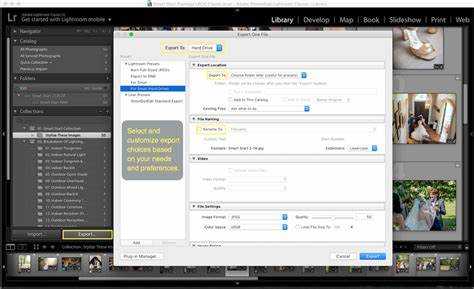
При экспорте изображений из Lightroom необходимо выбрать точное место сохранения файлов на диске. Это делается в разделе «Export Location» в окне экспорта.
В пункте «Export To» выберите «Specific folder». Затем нажмите «Choose…» и укажите папку на компьютере, куда будут сохраняться экспортированные файлы.
Если требуется сохранить файлы в подпапку, установите флажок «Put in Subfolder» и введите название. Lightroom создаст подпапку автоматически при экспорте.
Для предотвращения перезаписи файлов активируйте параметр «Existing Files» и выберите подходящее действие: «Ask what to do», «Overwrite WITHOUT warning», «Skip» или «Rename». Рекомендуется использовать «Rename» для сохранения всех версий.
Если структура проекта требует постоянного экспорта в одну и ту же директорию, сохраните текущие настройки как пользовательский пресет. Это делается через кнопку «Add» внизу левой панели окна экспорта.
Использование пресетов экспорта для ускорения сохранения
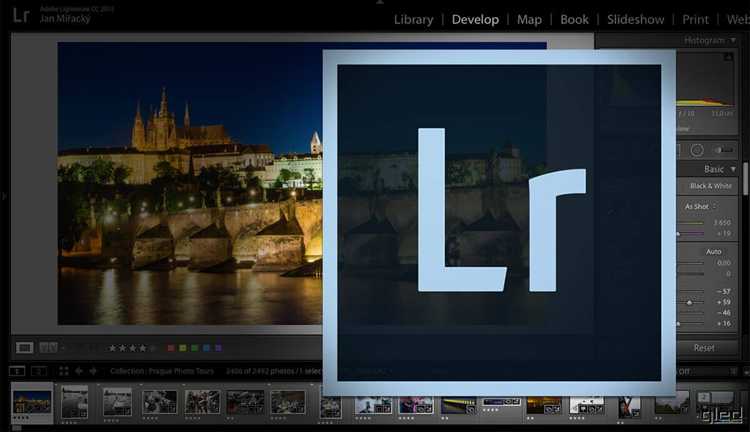
Пресеты экспорта в Lightroom позволяют избежать повторного ввода одних и тех же параметров при сохранении изображений. Это особенно полезно при работе с сериями снимков, требующих одинаковых настроек.
- Откройте любое фото в модуле Library или Develop.
- Нажмите File → Export или сочетание клавиш Ctrl+Shift+E.
- Настройте параметры: формат файла, размер, резкость, качество, путь сохранения и имя файла.
- В левой колонке нажмите кнопку Add под списком пресетов.
- Введите имя пресета, выберите группу (например, «Пользовательские»), нажмите Create.
Теперь пресет доступен в списке слева при каждом экспорте. Для применения выберите его, и все настройки загрузятся автоматически.
Для разных задач создайте несколько пресетов:
- JPEG 80%, 2048px по длинной стороне – для социальных сетей.
- TIFF без сжатия – для печати.
- JPEG 100%, без изменения размера – для архивирования.
Изменение уже созданного пресета не предусмотрено. Чтобы обновить параметры, удалите старый и создайте новый с тем же именем.
Все пресеты сохраняются в профиле пользователя и доступны при следующем запуске программы.
Экспорт с наложением водяного знака и метаданных
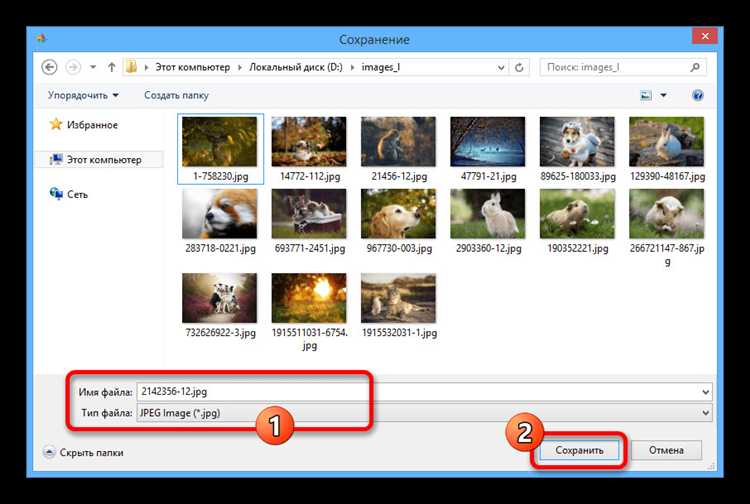
Для сохранения фотографий с водяным знаком и метаданными в Lightroom выполните следующие действия:
- Выделите нужные изображения в модуле Library или Develop.
- Нажмите File → Export или используйте сочетание клавиш Ctrl+Shift+E (Windows) или Cmd+Shift+E (macOS).
- В разделе Watermarking установите флажок Watermark и выберите подходящий пресет или нажмите Edit Watermarks… для создания собственного.
- В окне редактирования укажите текст, выберите шрифт, размер, непрозрачность, расположение. При необходимости добавьте логотип в формате PNG с прозрачностью. Сохраните пресет под уникальным названием.
- В блоке Metadata укажите, какие данные сохранять:
- All Metadata – сохраняются все IPTC, EXIF и данные редактирования;
- Copyright Only – сохраняется только информация об авторстве;
- Remove Location Info – исключает координаты GPS;
- Write Keywords as Lightroom Hierarchy – добавляет иерархию ключевых слов, если она использовалась.
- Нажмите Export и укажите конечную папку на диске.
При использовании водяных знаков избегайте размещения текста в областях с деталями – это снижает читаемость. Для метаданных рекомендуется сохранять как минимум информацию об авторе и авторских правах.
Проверка сохранённых файлов и структура папок на диске
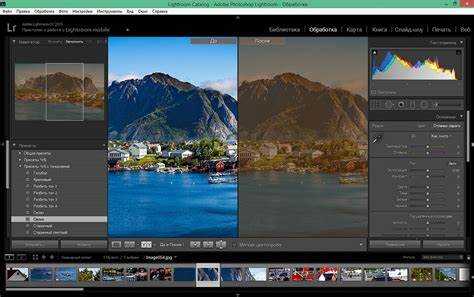
После экспорта фотографий из Lightroom необходимо убедиться в корректности сохранения файлов. Проверьте размер и дату изменения каждого файла, сопоставив их с параметрами экспорта. Обратите внимание на расширения – чаще всего это JPEG, TIFF или DNG в зависимости от выбранных настроек.
Структура папок должна отражать логику организации коллекции. Если при экспорте была выбрана опция сохранения в подпапки по дате или ключевым словам, проверьте соответствие вложенности. Для упрощения навигации рекомендуются папки с понятными названиями, например, «2025-05_Свадьба» или «Портреты_клиентов».
Рекомендуется сохранять оригиналы и обработанные версии в разных папках. Это позволяет быстро находить исходные файлы и не путать их с финальными изображениями. Для дополнительной безопасности стоит включить автоматическое создание резервных копий в каталоге с экспортом.
Если экспорт включал переименование файлов, проверьте шаблон имени – он должен соответствовать правилам, исключающим спецсимволы и излишние пробелы. Используйте инструменты проводника или сторонние программы для массовой проверки свойств файлов и сравнения с исходными данными Lightroom.
Не забывайте про ограничения файловой системы: длина пути не должна превышать 260 символов, иначе возможны ошибки при сохранении и открытии. В случае использования внешних дисков или сетевых ресурсов проверьте права доступа и стабильность соединения.
Вопрос-ответ:
Как сохранить обработанные фотографии из Lightroom на жёсткий диск компьютера?
Чтобы сохранить обработанные снимки из Lightroom на компьютер, нужно экспортировать их из программы. Для этого выберите нужные фото в библиотеке, нажмите «Файл» → «Экспорт». В появившемся окне укажите папку для сохранения, формат файла (например, JPEG или TIFF), качество изображения и размер. После настройки параметров нажмите кнопку «Экспорт». Фотографии будут сохранены в выбранную папку в виде отдельных файлов.
Можно ли сохранить исходные RAW-файлы вместе с обработанными фотографиями из Lightroom?
Да, в Lightroom можно сохранить как обработанные версии, так и оригиналы RAW. Для этого исходные файлы обычно остаются на вашем диске, так как Lightroom работает с каталогом и не перемещает их без вашего участия. Если хотите скопировать RAW-файлы на другой носитель, найдите их в папке, где они изначально хранятся, или выберите их в Lightroom и используйте функцию «Экспорт оригиналов», чтобы сохранить копии без изменений.
Какие настройки экспорта лучше выбрать для печати фотографий из Lightroom?
При экспорте для печати стоит выбрать формат TIFF или высококачественный JPEG с максимальным уровнем качества. В настройках укажите разрешение не менее 300 dpi, чтобы обеспечить чёткое изображение на бумаге. Также рекомендуют отключить сжатие и сохранить цветовой профиль, подходящий для печати (обычно Adobe RGB). Это поможет получить результат, близкий к тому, что вы видите на экране.
Можно ли сохранить сразу все фотографии из каталога Lightroom на компьютер?
Да, можно. Чтобы сохранить все фото из каталога, отметьте все снимки в библиотеке (например, с помощью комбинации Ctrl+A или Cmd+A). Затем перейдите в меню экспорта и выберите нужные параметры. Учтите, что если в каталоге много файлов, процесс может занять некоторое время и потребовать достаточного свободного места на жёстком диске.
Что делать, если экспортированные фотографии из Lightroom имеют неправильный цвет или выглядят слишком тёмными?
Часто такая проблема связана с настройками цветового профиля или обработкой изображения при экспорте. Проверьте, какой профиль выбран в параметрах экспорта — рекомендуют использовать sRGB для веба и Adobe RGB для печати. Если фотография кажется тёмной, попробуйте отключить применение корректировок цвета, если они не нужны, или проверить монитор и программное обеспечение просмотра. Также стоит убедиться, что при экспорте не уменьшается качество или разрешение снимка.






